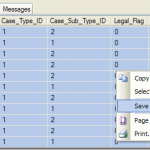
Wie oft mussten Sie in SQL Management Studio eine kurze Abfrage nach jemandem schreiben und die Daten dann nach Excel exportieren? Das Exportieren von Daten aus SQL Server ist ein ziemlich langer Prozess und umfasst mehrere Schritte. Wenn Sie es jedoch einige Male ausführen, ist dies nicht schlimm.
Was ich beim Speichern von SQL-Abfrageergebnissen im Excel- oder CSV-Format gelernt habe, ist, dass Sie den SQL-Import- und Export-Assistenten verwenden, anstatt zu versuchen, mit der rechten Maustaste auf die Ergebnisse zu klicken und sie zu speichern.

Sie können immer mit der rechten Maustaste klicken und wählen Ergebnisse speichern unterDie CSV-Datei, die Sie erhalten, enthält jedoch keine Spaltenüberschriften! Dies ist ein königlicher Schmerz, wenn Sie 50 Spalten haben.
Exportieren Sie SQL-Daten nach Excel
Um SQL-Daten korrekt zu exportieren, klicken Sie mit der rechten Maustaste auf die Datenbank (nicht auf die Tabelle) und wählen Sie Aufgaben, Daten exportieren.

Als nächstes müssen Sie das auswählen Datenquelle. Wenn Sie mit der rechten Maustaste auf den Datenbanknamen geklickt haben, sollte alles automatisch angezeigt werden.

Jetzt müssen Sie das auswählen Ziel. Gehen Sie vor und wählen Sie Microsoft Excel aus der Dropdown-Liste. Danach müssen Sie auf klicken Durchsuche und wählen Sie den Speicherort für die Ausgabe-Excel-Datei. Achten Sie auch darauf, dass SieDie erste Zeile enthält Spaltennamen“Kästchen markiert.

Als Nächstes können Sie entweder eine ganze Tabelle / Sicht nach Excel exportieren oder eine eigene Abfrage schreiben. In meinem Fall schreibe ich eine spezielle Abfrage für die Daten, die ich exportieren möchte.

Geben Sie Ihre Abfrage ein und klicken Sie auf Parse um sicherzustellen, dass alles korrekt ist.

Klicken Sie abschließend auf Nächster und klicken Sie dann auf Fertig. Ihre SQL-Daten werden in eine Excel-Datei ausgegeben und enthalten auch alle Spaltenüberschriften! Genießen!

